Вы когда-нибудь испытывали разочарование от желания посмотреть интересную прямую трансляцию, но она начиналась слишком поздно? Или хотели посмотреть чье-то выступление, важный онлайн-курс или другое событие, которое конфликтует с вашей работой, и вы не могли оторваться, чтобы посмотреть его. Как бы то ни было, вы можете решить эту проблему, записав их с помощью рекордера экрана с таймером.
Если вы не знаете о бесплатном рекордере экрана с таймером или о том, как выбрать наиболее подходящую для этого программу, это руководство предоставит вам все, включая обзор, функции, сильные и слабые стороны каждого рекордера экрана с таймером.
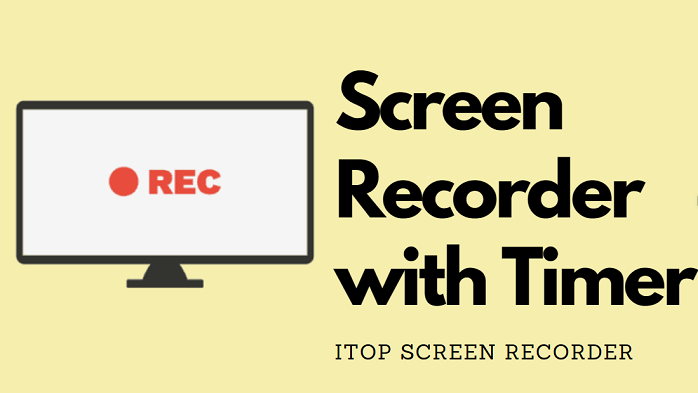
- Содержание
iTop Screen Recorder
Camtasia
Movavi Screen Recorder
Bandicam
OBS Studio
Icecream Screen Recorder
Как установить таймер для запланированной записи экрана
iTop Screen Recorder
iTop Screen Recorder — это универсальный экранный рекордер и редактор для Windows. Используйте его для записи экрана компьютера со звуком и себя за несколько щелчков. В дополнение к основным возможностям он также предлагает ряд дополнительных опций, включая возможность производить запись по расписанию. Будь то запись конференций Zoom, онлайн-уроков, сериалов или игр, iTop Screen Recorder может сделать это довольно просто. Если вы хотите узнать больше о iTop Screen Recorder, вот список его основных функций.
Записывайте видео & аудио с экрана бесплатно
- Записывайте высококачественное видео с экрана вашего ПК, а также звук с системы или устройства ввода синхронно с видео.
- Упростите количество шагов и кликов мыши, для более комфортного использования. Управляйте всем процессом записи без усилий.
- Поддержка вывода в несколько форматов и преобразование с использованием новейших технологий сжатия. Лучшее качество и меньший размер.
Основные характеристики:
Возможность установки расписания записи
iTop Screen Recorder позволяет устанавливать расписание для записи. Это означает, что нет необходимости контролировать это вручную, независимо от того, записываете ли вы вебинары, игры или онлайн-курсы.
Гибкие параметры расписания
С помощью этого бесплатного рекордера экрана вы можете установить желаемое время начала и окончания, продолжительность и выбрать, повторять ли запись ежедневно или в определенные дни недели.
Ежедневная и еженедельная запись
Вы можете выбрать «Ежедневно» для ежедневной записи или выбрать определенные дни недели для еженедельного расписания. Это делает запись более гибкой.
Запись любой области экрана
Настройте область записи. Например, вы можете выбрать запись части, фиксированной области или всего экрана.
Запись экрана без ограничений по времени
iTop Screen Recorder позволяет записывать без ограничений, поэтому вы можете записывать прямые трансляции TikTok, длительные встречи, продолжительный игровой процесс или подробные обучающие видео, не беспокоясь о том, что запись может внезапно закончиться.
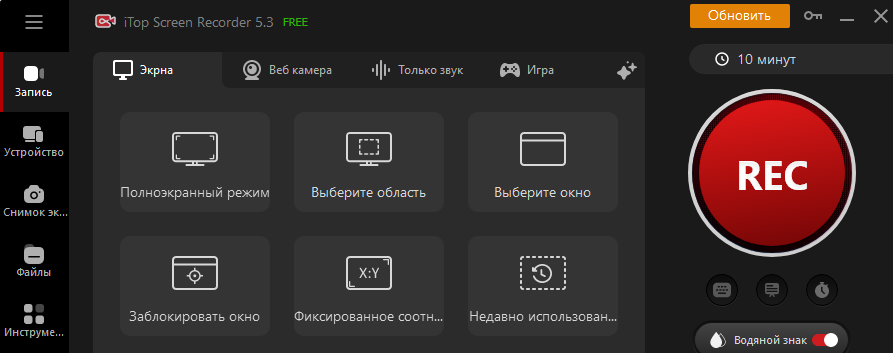
Плюсы
100% бесплатно
Удобный интерфейс
Разнообразные режимы записи
Высококачественный захват видео
Комплексный видеоредактор
Минусы
Нет версии для macOS
Требование подключения к Интернету
Водяной знак в бесплатной версии
Camtasia
Другое мощное программное обеспечение для записи экрана и редактирования видео, которое предлагает надежные функции запланированной записи, — это Camtasia. Как и многие другие рекордеры экрана, Camtasia также позволяет вам указывать время и продолжительность записи, гарантируя, что вы не пропустите ни одного важного события или сеанса. Кроме того, оно позволяет настраивать область записи, время повтора и аудиоресурс. Для получения дополнительных ключевых функций Camtasia ознакомьтесь со следующим списком.
Основные функции
Получайте уведомления перед началом запланированной записи
Создавайте и управляйте несколькими расписаниями записи
Настраивайте расписание в соответствии с различными часовыми поясами
Бесперебойная работа с другими функциями
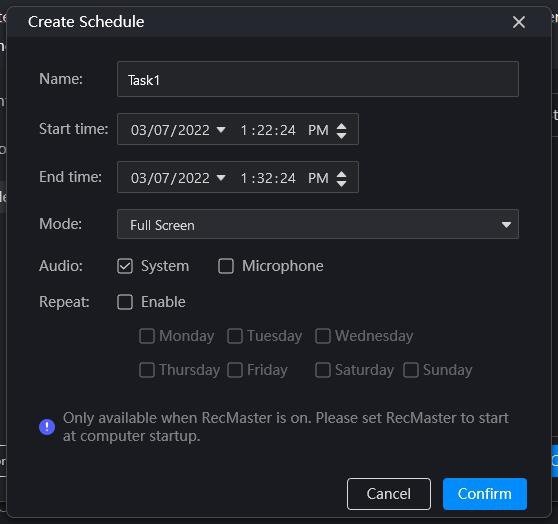
Плюсы
Простой и понятный интерфейс
Комплексные инструменты редактирования
Высококачественный вывод
Регулярные обновления
Обширные ресурсы поддержки
Минусы
Дорого.
Сложный интерфейс для новичков.
Высокие системные требования.
Ограниченный формат экспорта.
Водяной знак в бесплатной пробной версии.
Movavi Screen Recorder
Третий наш выбор бесплатного рекордера экрана с таймером — Movavi Screen Recorder. Здесь также есть эта функция. Она разработана для тех, кому требуются запланированные записи вебинаров, онлайн-встреч или прямых трансляций. Процесс прост. Все, что вам нужно, это зайти в настройки программы, найти инструмент планировщика и установить определенное время начала и окончания. Вот и все! Помимо функции записи по расписанию, Movavi Screen Recorder также хорош для захвата экрана и веб-камеры, создания скриншотов и решения многих других задач.
Основные характеристики:
Настройка графика записи для ежедневных, еженедельных или одноразовых событий
Оповещение пользователей перед началом записи
Захват любой области экрана
Множество предварительных настроек записи
Различные настройки записи для быстрого доступа
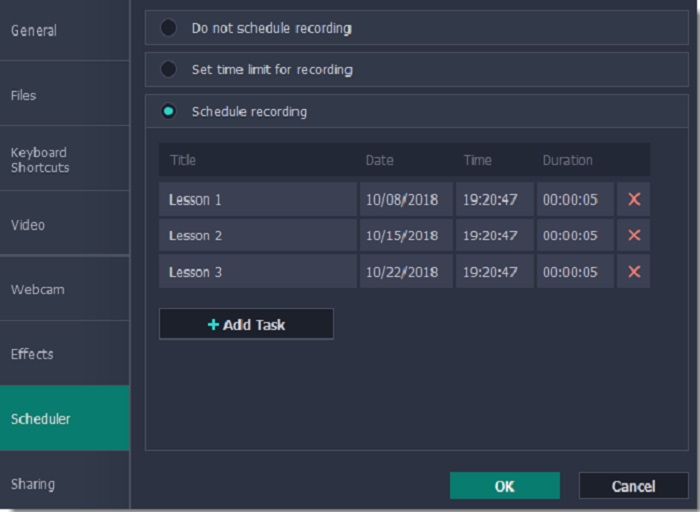
Плюсы
Простота использования
Качественные записи
Отлично подходит для создателей контента
Удобный интерфейс
Качественная служба поддержки клиентов
Минусы
Иногда дает сбои
Высокая стоимость для нерегулярного использования
Bandicam
Bandicam также является одним из лучших рекордеров экрана с таймером. С его помощью вы можете автоматически начинать запись в определенное время по ежедневному/еженедельному графику или с использованием последнего использованного режима записи. Что делает его особенным, так это его способность записывать внешние видеоустройства, такие как веб-камера, Xbox, смартфон, IPTV и многое другое. Все эти функции делают его удобным и эффективным для тех, кому нужно ежедневно записывать экран.
Основные характеристики
Планирование до 100 записей одновременно
Планирование аудиозаписи
Настройка области записи
Предварительная настройка параметров записи, таких как аудиовход, качество видео и кодек.
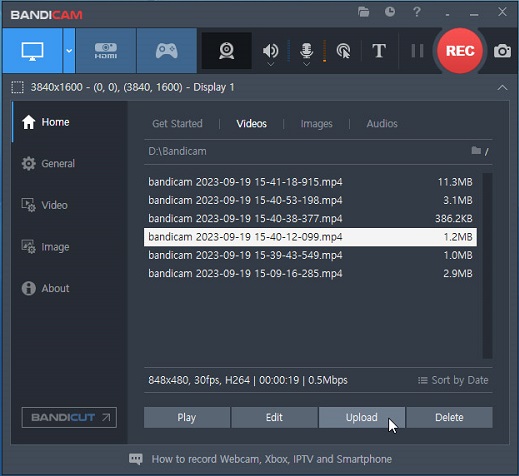
Плюсы
Простой в использовании интерфейс
Гибкие возможности записи по расписанию
Высокое качество записи
Несколько режимов записи
Минусы
Ограниченная функциональность в бесплатной версии
В бесплатной версии разрешено записывать только 10 минут
Функция прямой трансляции недоступна
OBS Studio
OBS Studio — это легкий, но мощный рекордер экрана и трансляций для создателей контента. Оно не имеет встроенной функции записи по расписанию. Кроме того, вы можете установить ограничение по времени, в течение которого вы хотите записывать. Помимо указания времени окончания записи, вы также можете настроить параметры записи, такие как разрешение видео, битрейт и параметры звука в расписании. Для получения дополнительных функций OBS Studio ознакомьтесь со следующим списком.
Основная функция:
Интеграция с настройками потоковой передачи в реальном времени
Вывод записей в различных форматах
Настройка параметров вывода
Выбор области для записи
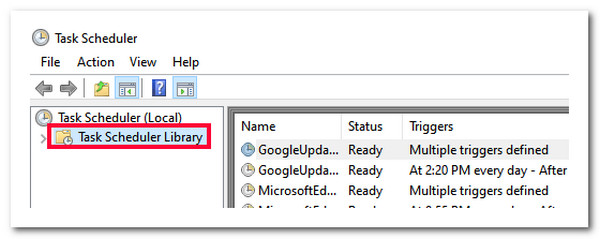
Плюсы
Бесплатный открытый исходный код
Поддержка различных операционных систем
Голосовое управление
Бесплатные услуги в реальном времени
Встроенный Wi-Fi
Помощь с выбором полосы движения и просмотр перекрестков
Оповещения о границах штатов и стран
Минусы
Нет специального интерфейса для планирования
Отсутствие некоторых функций редактирования видео
Сложный пользовательский интерфейс для новичков
Отсутствие технической поддержки
Icecream Screen Recorder
Icecream Screen Recorder — наш последний вариант для записи экрана с таймером для Windows, Mac и Android с таймером. Он предлагает ряд функций для записи экрана, одной из которых является функция запланированной записи. С помощью этой функции вы можете установить определенное время для записи. Перед записью вы можете выбрать запись всего экрана, окна или определенной области. Это делает запись экрана с таймером для Android гибкой.
Основная функция:
Изменение пользователей до начала записи
Настройка параметров, таких как источники звука и качество видео
Возможность делать полноэкранные или пользовательские скриншоты области
Настройка параметров видео
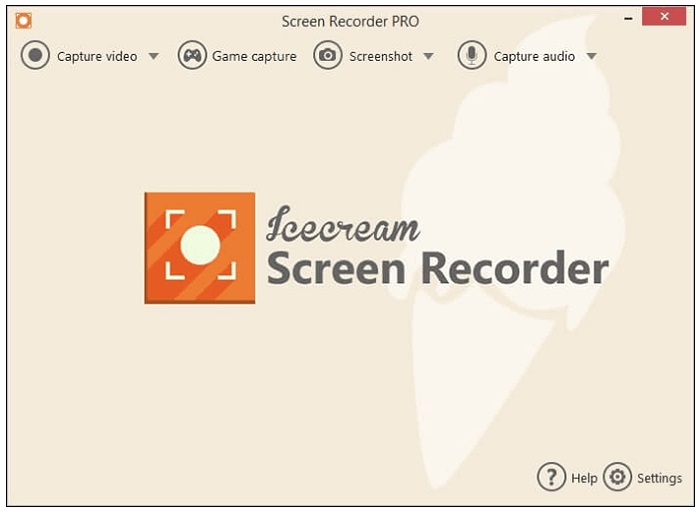
Плюсы
Интуитивно понятный интерфейс
Широкая совместимость (доступно для Windows, Mac и Android)
Работает быстро и стабильно
Возможность выбора качества звука
Минусы
Бесплатная версия ограничена 5 минутами
Часто зависает, когда на устройстве заканчивается место для хранения
Ограниченные возможности редактирования видео
Как установить таймер для запланированной записи экрана
Хотите узнать, как установить таймер для запланированной записи экрана? Если да, давайте возьмем в качестве примера iTop Screen Recorder и посмотрим, как он работает для записи экрана.
Шаг 1: Загрузите, установите и запустите iTop Screen Recorder на своем компьютере.
Шаг 2: Нажмите «Настройки» в верхнем левом углу, чтобы настроить некоторые параметры, такие как разрешение, FPS, качество/формат видео и источники звука.
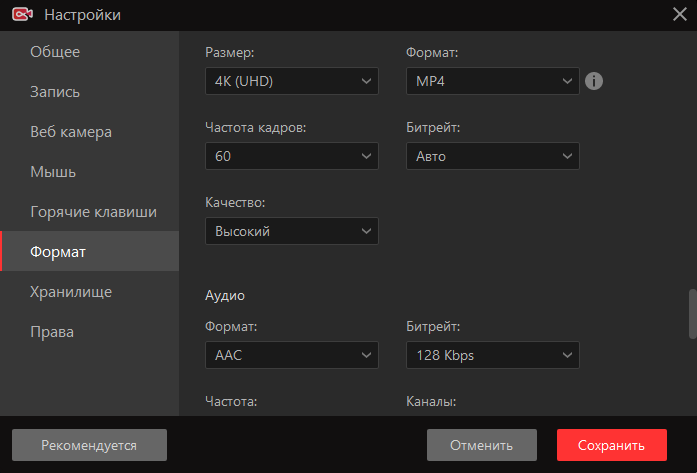
Шаг 3: Нажмите на опцию «Расписание записи», которая представляет собой значок часов под кнопкой «ЗАПИСЬ».
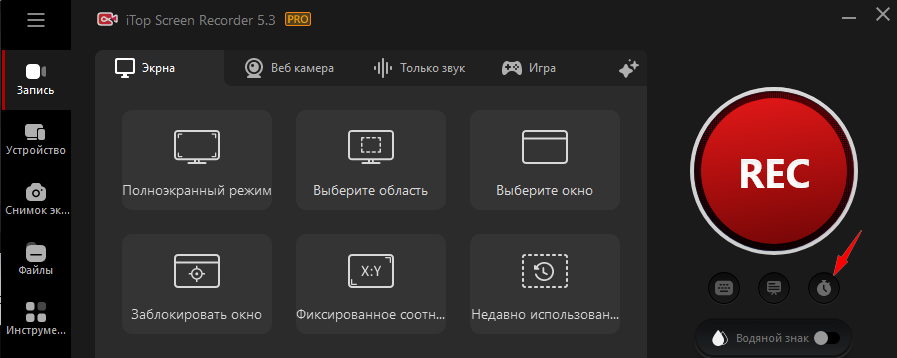
Затем установите время начала и окончания записи. После того, как все настроено, нажмите «Добавить», чтобы сохранить все настройки.
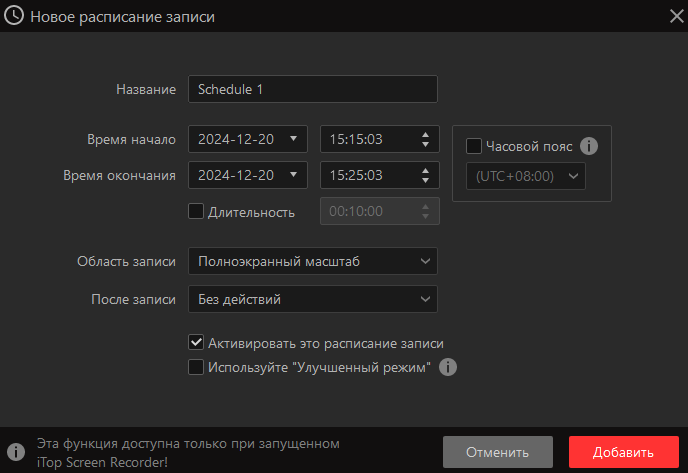
После этого iTop Screen Recorder автоматически начнёт запись по расписанию.
Заключительные слова
Теперь вы узнали все рекомендации по лучшему рекордеру экрана с таймером. Выберите любой из них, чтобы запланировать запись встреч Zoom, Teams или Google Meet. Некоторые из них даже позволяют вам записывать защищенные видео с экрана. Если вы хотите найти более продвинутое решение для записи экрана с отметкой времени, iTop Screen Recorder — ваш лучший вариант. Его функция записи по расписанию считается ценным инструментом для пользователей, которым необходимо автоматизировать процесс записи экрана в определенное время. Благодаря удобному интерфейсу и комплексным возможностям записи экрана вы можете решать различные задачи. Например, вы можете использовать его для записи экрана Snapchat. Загрузите, чтобы попробовать!
Записывайте видео & аудио с экрана бесплатно
- Записывайте высококачественное видео с экрана вашего ПК, а также звук с системы или устройства ввода синхронно с видео.
- Упростите количество шагов и кликов мыши, для более комфортного использования. Управляйте всем процессом записи без усилий.
- Поддержка вывода в несколько форматов и преобразование с использованием новейших технологий сжатия. Лучшее качество и меньший размер.


![13 приложений для Записи Экрана для Android и iPhone 2024 [Обновленные iTop]](https://s3.amazonaws.com/recorder-itopvpn-com/blog/cov6058463f88b2e.jpg)
![Как записать игровой процесс Xbox с помощью голоса? [4 простых способа]](https://s3.amazonaws.com/recorder-itopvpn-com/web/upload/blog/image/20240809/1723198660300516.png)







Оставить комментарий Ваш адрес email не будет опубликован.